
通过【表格驱动的阵列】命令,可以使用x、y坐标来对指定的源特征进行阵列。使用x、y坐标的孔阵列是表格驱动中比较常见的应用,但也可以使用其他源特征。
选择菜单栏中的【插入】|【阵列/镜像】|【表格驱动的阵列】命令,或者单击【特征】选项卡中的 【表格驱动的阵列】按钮,系统弹出【由表格驱动的阵列】对话框,如图5-151所示。对话框中各选项含义如下:
【表格驱动的阵列】按钮,系统弹出【由表格驱动的阵列】对话框,如图5-151所示。对话框中各选项含义如下:
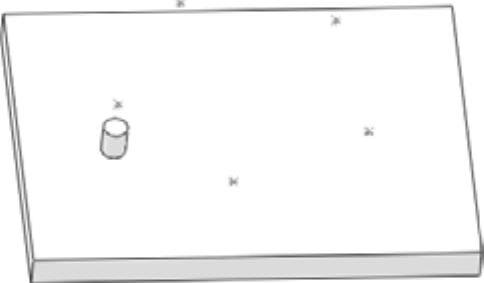
图5-148 打开示例文件
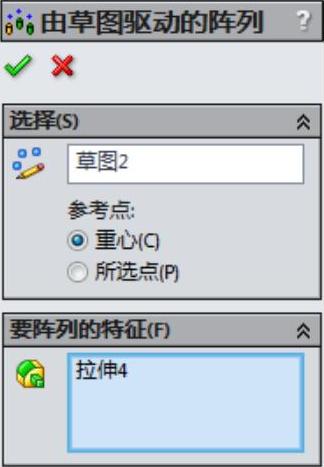
图5-149 参数设置
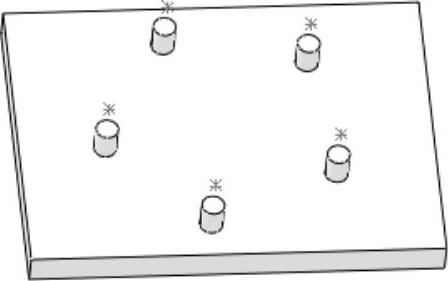
图5-150 生成阵列特征
 读取文件:输入带x、y坐标的阵列表或文字文件。单击【浏览】按钮,然后选择阵列表(*.sldptab)文件或文字(*.txt)文件来输入现有的x、y坐标。
读取文件:输入带x、y坐标的阵列表或文字文件。单击【浏览】按钮,然后选择阵列表(*.sldptab)文件或文字(*.txt)文件来输入现有的x、y坐标。
 所选点:将参考点设定到所选顶点或草图点。
所选点:将参考点设定到所选顶点或草图点。
 重心:将参考点设定到源特征的重心,它们之间的区别如图5-152所示。
重心:将参考点设定到源特征的重心,它们之间的区别如图5-152所示。
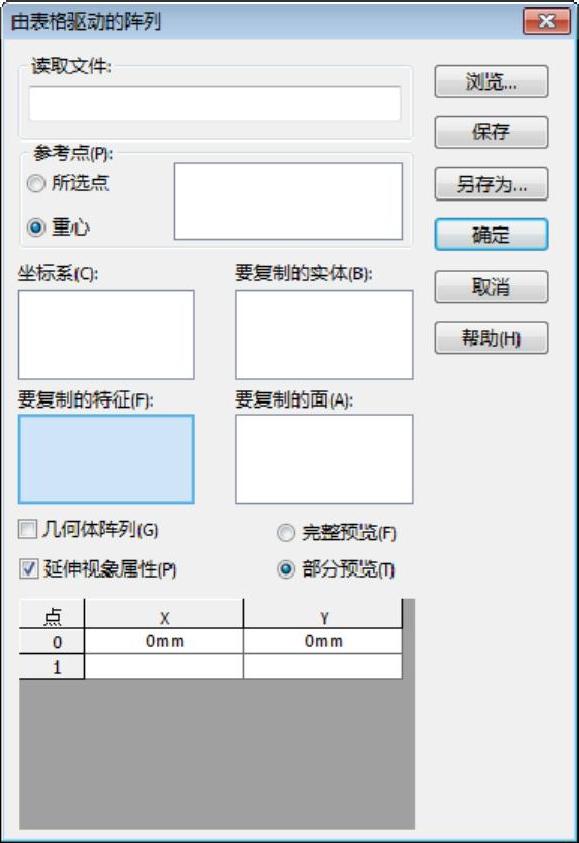
图5-151 【由表格驱动的阵列】对话框
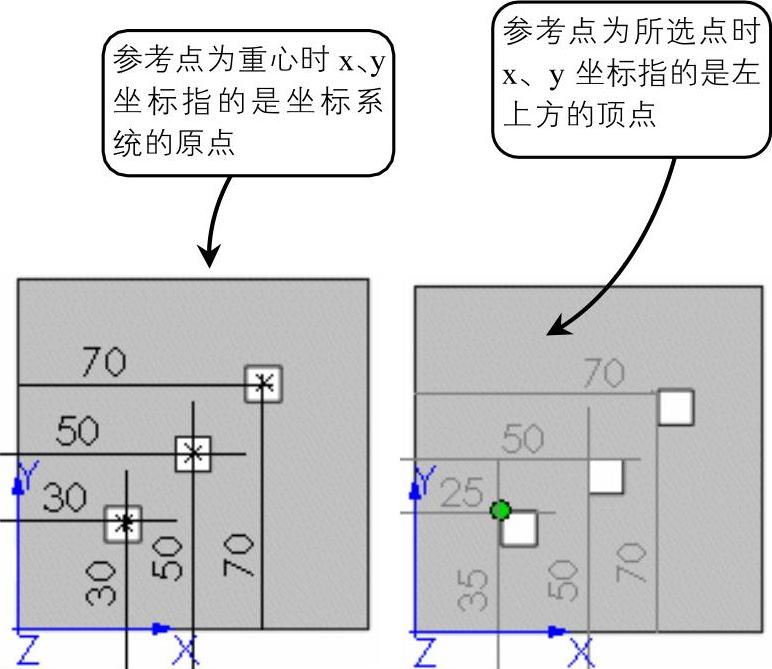
图5-152 所选点与重心的区别
 坐标系:设定用来生成表格阵列的坐标系,包括选择原点或从【特征管理器设计树】中选择所生成的坐标系。
坐标系:设定用来生成表格阵列的坐标系,包括选择原点或从【特征管理器设计树】中选择所生成的坐标系。
 要复制的实体:根据多实体零件生成阵列。
要复制的实体:根据多实体零件生成阵列。
 要复制的特征:根据特征生成阵列。可以选择多个特征。
要复制的特征:根据特征生成阵列。可以选择多个特征。
 要复制的面:根据构成特征的面生成阵列,选择图形区域中的所有面,这对于只输入构成特征的面而不是特征本身的模型很有用。(www.daowen.com)
要复制的面:根据构成特征的面生成阵列,选择图形区域中的所有面,这对于只输入构成特征的面而不是特征本身的模型很有用。(www.daowen.com)
 几何体阵列:只使用对特征的几何体(如面和边线等)生成阵列。此选项可以加速阵列的生成及重建,对于具有与零件其他部分合并的特征,不能生成几何体阵列,几何体阵列在选择了【要复制的实体】后则不可使用。
几何体阵列:只使用对特征的几何体(如面和边线等)生成阵列。此选项可以加速阵列的生成及重建,对于具有与零件其他部分合并的特征,不能生成几何体阵列,几何体阵列在选择了【要复制的实体】后则不可使用。
 延伸视象属性:将SolidWorks的颜色、纹理和装饰螺纹数据延伸给所有阵列实例。
延伸视象属性:将SolidWorks的颜色、纹理和装饰螺纹数据延伸给所有阵列实例。
 x、y坐标:使用x、y坐标为阵列实例生成位置点,双击数值框后输入数值即可。
x、y坐标:使用x、y坐标为阵列实例生成位置点,双击数值框后输入数值即可。
注意:在生成表格驱动的阵列前,必须要先生成一个坐标系,并且要阵列的特征相对于该坐标系有确定的空间位置关系。
【课堂举例5-18】表格驱动阵列
01打开素材库中的“第5章/5-18表格驱动阵列.sldprt”文件,如图5-153所示。
02选择【插入】|【参考几何体】|【坐标系】命令,系统弹出【坐标系】对话框。
03设置【坐标系】对话框中的选项,在【原点】文本框中选择绘图区中的原点,在【X轴】拾取框中选择【上视基准面】,在【Z轴】拾取框中选择【前视基准面】,如图5-154所示。
04单击 【确定】按钮,生成坐标系,如图5-155所示。
【确定】按钮,生成坐标系,如图5-155所示。
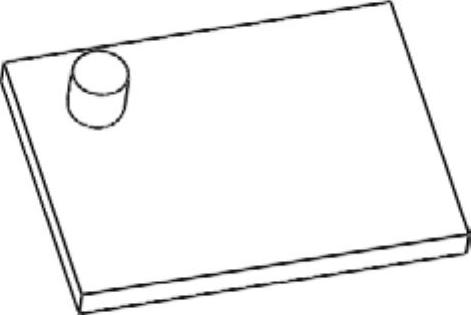
图5-153 表格驱动阵列文件
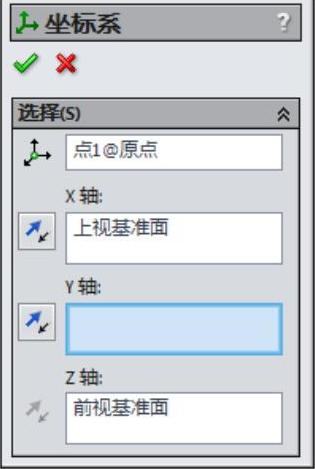
图5-154 参数设置
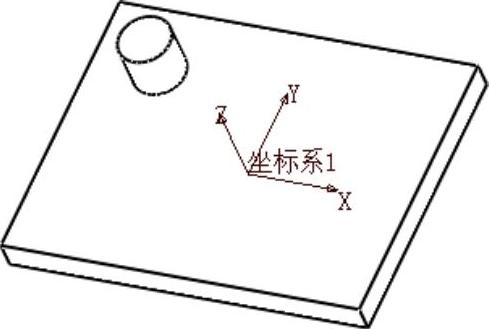
图5-155 生成坐标系
05选择菜单栏中的【插入】|【阵列/镜像】|【表格驱动的阵列】命令,或者单击【特征】选项卡中的 【表格驱动的阵列】按钮,系统弹出【由表格驱动的阵列】对话框。
【表格驱动的阵列】按钮,系统弹出【由表格驱动的阵列】对话框。
06在对话框中设置如图5-156所示的参数,单击【确定】按钮,生成表格驱动的阵列,如图5-157所示。
免责声明:以上内容源自网络,版权归原作者所有,如有侵犯您的原创版权请告知,我们将尽快删除相关内容。






